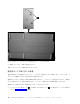Users Guide
Table Of Contents
- はじめにお読みください
- 目次
- 図
- 表
- 安全と環境に関する注意
- まえがき
- 製品説明
- ユーザー・インターフェース
- 設置計画
- 取り付けおよび構成
- ライブラリーの構成フォームの使用
- ライブラリーの取り付け
- ライブラリーの構成
- 構成方式を選択する
- 構成としての出荷時のデフォルト値の使用
- Web ユーザー・インターフェースを使用したライブラリーの構成
- ライブラリーへのリモート・アクセスの確立
- Web ユーザー・インターフェースへのログオン
- ファームウェアの検査/更新
- 一般ライブラリー設定の選択
- ライブラリーの論理ライブラリーの数を選択する
- パス・フェイルオーバー機能用アクティベーション・キーを入力する
- 暗号化のセットアップ
- ドライブ・インターフェース ID/設定値を選択する
- ライブラリー・ネットワーク設定の入力
- Web ユーザー・インターフェースを使用したユーザー・アクセス情報の入力
- Web ユーザー・インターフェースを使用した日付と時刻の入力
- Web ユーザー・インターフェースを使用したログおよびトレースの構成
- Web ユーザー・インターフェースを使用した E メール通知情報の入力
- Configuring SNMP settings (SNMP 設定の構成)
- ライブラリー管理の暗号化用の暗号化構成のテスト
- Web ユーザー・インターフェースを使用して出荷時のデフォルト値設定を復元する
- Web ユーザー・インターフェースからのログアウト
- オペレーター制御パネルを使用したライブラリーの構成
- ホストの準備
- 接続の確認
- カートリッジ・マガジン
- 操作
- オペレーター制御パネルのナビゲーション
- オペレーター制御パネルのメニュー・ツリー
- 「Monitor (モニター)」メニュー
- 「Control (制御)」メニュー
- 「Configure (構成)」メニュー
- 「Service (サービス)」メニュー
- Web ユーザー・インターフェースのメニュー
- 「Monitor Library (ライブラリーのモニター)」メニュー
- 「Manage Library (ライブラリーの管理)」メニュー
- 「Configure Library (ライブラリーの構成)」メニュー
- Configure Library: General (ライブラリーの構成: 一般)
- Configure Library: Logical Libraries (ライブラリーの構成: 論理ライブラリー)
- Configure Library: Path Failover (ライブラリーの構成: パス・フェイルオーバー)
- Configure Library: Encryption (ライブラリーの構成: 暗号化)
- Configure Library: Drives (ライブラリーの構成: ドライブ)
- Configure Library: Network (ライブラリーの構成: ネットワーク)
- Configure Library: User Access (ライブラリーの構成: ユーザー・アクセス)
- Configure Library: Date & Time (ライブラリーの構成: 日付と時刻)
- Configure Library: Logs & Traces (ライブラリーの構成: ログおよびトレース)
- Configure Library: Event Notification (ライブラリーの構成: イベント通知)
- Configure Library: SNMP (ライブラリーの構成: SNMP)
- Configure Library: Save/Restore Configuration (ライブラリーの構成: 構成の保存/復元)
- 「Service Library (ライブラリーのサービス)」メニュー
- Service Library: Clean Drive (ライブラリーのサービス: ドライブのクリーニング)
- Service Library: Advanced Diagnostics (for Service Personnel Only) (ライブラリーのサービス:拡張診断 (サービス技術員専用))
- Service Library: View Logs (ライブラリーのサービス: ログの表示)
- Service Library: View Drive Logs (ライブラリーのサービス:ドライブ・ログの表示)
- Service Library: Save Drive Dump (ライブラリーのサービス:ドライブ・ダンプの保存)
- Service Library: Perform Diagnostics (ライブラリーのサービス: 診断の実行)
- Service Library: Key Path Diagnostics (ライブラリーのサービス: キー・パス診断)
- Service Library: Upgrade Firmware (ライブラリーのサービス: ファームウェアのアップグレード)
- Service Library: Reboot (ライブラリーのサービス: リブート)
- ライブラリーの通常動作時におけるメディアのインポートおよびエクスポート
- I/O ステーションの構成およびスロットの予約
- Ultrium メディアの使用
- トラブルシューティング
- エラー・コード
- サービス手順
- 検査、調整、取り外し、および取り替え
- 付録 A. SCSI エレメント・タイプ、SCSI アドレスおよび物理構成
- 付録 B. TapeAlert フラグ
- 付録 C. センス・データ
- 付録 D. Linux 上で LUN サポートを有効にする
- 付録 E. IPv6 の Windows 2003/XP および 2008/Vista との互換性に関する注意
- 付録 F. SNMP 状況 MIB 変数およびトラップ
- 付録 G. ライブラリーの構成フォーム
- 付録 H. アクセシビリティー
- 用語集
- 索引
– 4 ギガビットのリンク速度 = 最大 175 m
– 8 ギガビットのリンク速度 = 最大 150 m
v マルチモード 62.5 ミクロン・ケーブルの場合:
– 1 ギガビットのリンク速度 = 最大 300 m
– 2 ギガビットのリンク速度 = 最大 90 m
– 4 ギガビットのリンク速度 = 最大 50 m
– 8 ギガビットのリンク速度 = 最大 21 m
注: 50 ミクロンと 62.5 ミクロンの両方の最小距離は 2 m です。
ライブラリーは、内部で 50 ミクロン・ケーブルを使用しています。 したがって、ライブラリーのポート
に接続するには、50 ミクロン・ケーブルを使用する必要があります。 62.5 ミクロン SAN に接続するに
は、50 ミクロン・ケーブルをアクティブ・ポート (例えば、スイッチのポート) に接続する必要がありま
す。
デバイスの分離とセキュリティー強化のためのゾーニングの使用
サーバーが認識またはアクセスできるデバイスを制限することは、セキュリティー上の理由から重要なこと
です。 また、ある種のパフォーマンス構成および SAN 構成では、同じサーバーにある 1 つのデバイス
が、複数回認識されることが起こります。 例えば、同じサーバーにある 2 つの HBA がライブラリー内
の 1 つの Ultrium テープ・ドライブに接続されている場合、そのドライブは、2 つの論理デバイスとし
て検出され、表示されます。 つまり、1 つの物理装置に 2 つの特殊ファイルがあることになります。 こ
うした問題は、ゾーニングによって対処できます。
ゾーニングを使用すると、SAN を複数の論理デバイス・グループに分割し、各グループを他のグループか
ら分離して、アクセスできるのはそのグループ内のデバイスのみに限定することができます。 ゾーニング
には、ハードウェア・ゾーニングとソフトウェア・ゾーニングの 2 つのタイプがあります。 ハードウェ
ア・ゾーニングは、物理的なファブリック・ポート番号を基にしています。 ソフトウェア・ゾーニング
は、ワールドワイド・ノード名 (WWNN) またはワールドワイド・ポート名 (WWPN) で定義されます。
ゾーニングは、障害を発生させずに再構成できますが、一部のゾーニング構成には複雑なものがあります。
ライブラリーの WWNN インプリメンテーションの利点は、ドライブの保守または交換が必要な場合にゾ
ーニング構成を変更する必要がないため、ゾーニング・エラーを招く危険性を避けられることです。
Storage Area Network 上での共用
Storage Area Network (SAN) コンポーネントの使用により、複数システムおよび複数ドライブに接続で
きる可能性が広がりました。 すべてのソフトウェアおよびシステムが、ドライブを共用するように設計さ
れているわけではありません。 2 つのシステムで共用できるドライブをインストールする前に、そのシス
テムとソフトウェアが共用をサポートしているか確認してください。 ご使用のソフトウェアが共用をサポ
ートしていない場合は、ファイバー・チャネル・スイッチが、SAN パーティションを形成するゾーニング
機能を持っているかどうかを確認してください。 共用をサポートしないシステムの場合は、ゾーニングを
使用して、そのシステムが同じドライブを共用しないようにしてください。 ゾーニングされたパーティシ
ョンは、ソフトウェアとシステムのレベルをアップグレードするときに解除することができます。
設置計画 39